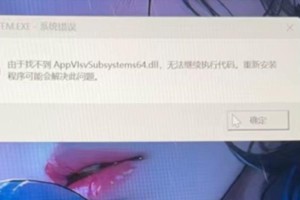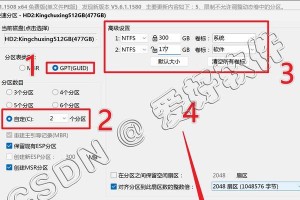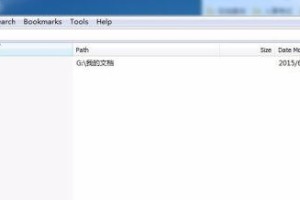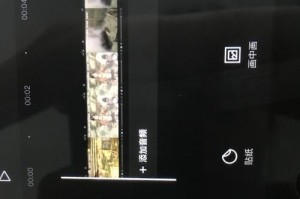随着Windows7系统的普及,很多用户选择将其安装在自己的电脑上。而华硕光盘是安装Windows7系统的一种常见方式。本文将详细介绍如何使用华硕光盘来安装win7系统,以及在安装过程中需要注意的事项,帮助读者顺利完成系统安装。
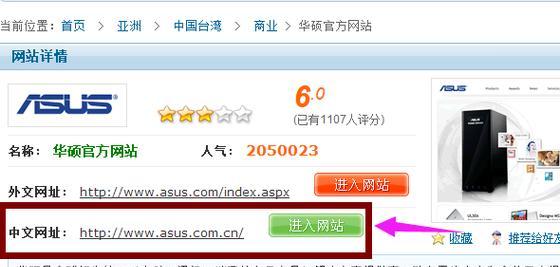
一、检查华硕光盘和电脑兼容性
二、备份重要数据
三、插入华硕光盘并重启电脑
四、选择启动顺序为光盘驱动器
五、按照提示进入安装界面
六、选择适合的语言、时间和货币格式
七、点击“安装现在”按钮开始安装
八、同意许可协议并选择安装类型
九、选择安装位置和分区
十、等待系统文件复制和安装
十一、重启电脑并继续安装过程
十二、设置用户名和密码
十三、选择电脑名称和网络设置
十四、进行最初设置和系统配置
十五、安装必要的驱动程序和软件
一、检查华硕光盘和电脑兼容性:在安装之前,确保华硕光盘和电脑的兼容性。查看光盘盒上的标签,确认其支持Windows7系统,并检查电脑的配置是否满足最低系统要求。
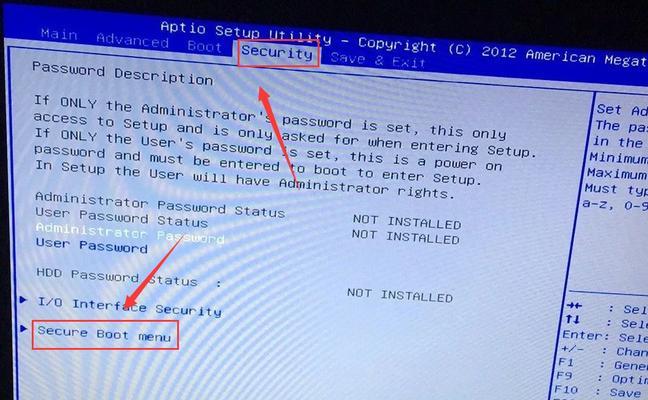
二、备份重要数据:在安装系统之前,务必备份重要的文件和数据。系统安装过程中可能会格式化硬盘,因此提前备份可以避免数据丢失。
三、插入华硕光盘并重启电脑:将华硕光盘插入电脑的光驱,并重新启动电脑。
四、选择启动顺序为光盘驱动器:在电脑启动时按下相应的按键(通常是DEL或F2)进入BIOS设置界面,然后调整启动顺序,将光盘驱动器置于第一位。

五、按照提示进入安装界面:保存BIOS设置后,按下任意键以从光盘启动。按照屏幕上的提示进行操作,直到进入Windows7安装界面。
六、选择适合的语言、时间和货币格式:在安装界面上选择您喜欢的语言、时间和货币格式,并点击“下一步”。
七、点击“安装现在”按钮开始安装:在安装界面上,点击“安装现在”按钮开始安装Windows7系统。
八、同意许可协议并选择安装类型:阅读许可协议后,选择“我接受许可协议”并点击“下一步”。然后根据需要选择“自定义安装”或“升级安装”。
九、选择安装位置和分区:选择要将Windows7系统安装到的硬盘分区,并根据需要进行分区的调整。
十、等待系统文件复制和安装:系统将开始复制和安装文件,在此过程中,可能需要等待一段时间。
十一、重启电脑并继续安装过程:系统文件复制和安装完成后,电脑将自动重启。按照屏幕上的提示,继续进行后续的系统安装。
十二、设置用户名和密码:设置您的用户名和密码,并选择您喜欢的密码提示问题。
十三、选择电脑名称和网络设置:给电脑取一个名称,并选择网络设置,如连接无线网络或设置家庭网络。
十四、进行最初设置和系统配置:按照提示完成Windows7系统的最初设置,包括时区、日期和时间等。
十五、安装必要的驱动程序和软件:在完成系统安装后,根据需要安装必要的驱动程序和软件,以确保电脑正常运行。
通过本文所述的步骤,您应该能够顺利地使用华硕光盘安装Windows7系统。请确保在安装过程中仔细阅读提示,特别是在分区和数据备份方面要谨慎。希望这篇教程能对您有所帮助,祝您安装成功!